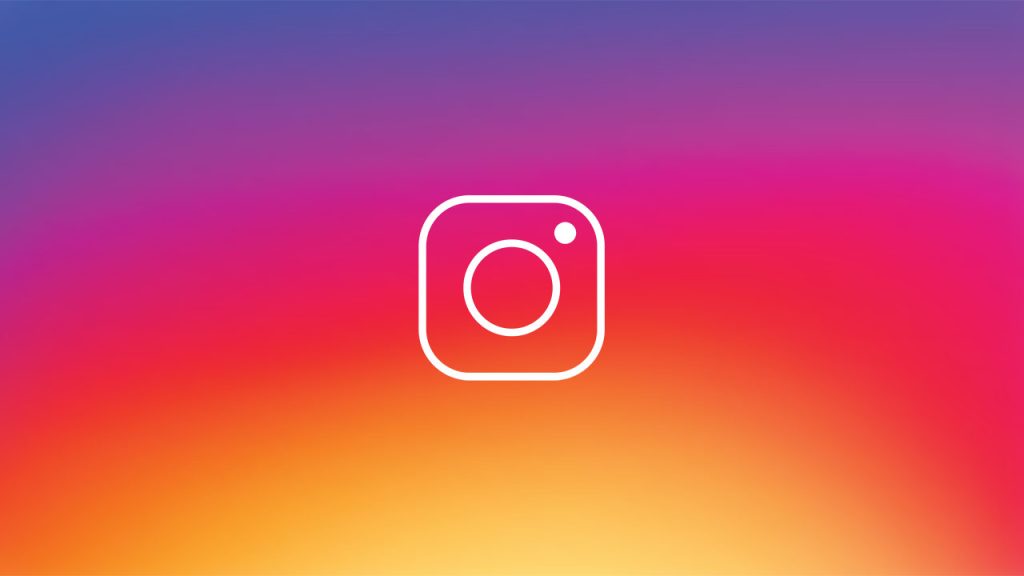Android’de Instagram önbelleğini kontrol etmek için ayarlarda uygulamalar ekranını açın, “Instagram” düğmesine tıklayın ve bellekteki “Önbelleği temizle” işlevini kullanın. Instagram uygulamasını iPhone’unuzdan kaldırın ve yükleyin. Son aramaları da kapatabilirsiniz.
Instagram ile sorun yaşıyorsam veya sadece son aramaları kapatmak istiyorsanız , iPhone ve Android cihazlarda her türlü Instagram önbelleğini silmek kolaydır.
Android’de Instagram önbelleğini temizle
Android kullanıcısıysanız, Instagram uygulama adımları aşağıdaki adımlardan biraz farklı olabilir. Ancak, bu kılavuz size atılacak adımlar hakkında genel bir fikir vermelidir.
Başlamak için Android telefonunuzdaki ayarlar uygulamasını başlatın. Ayarlar’da aşağı kaydırın ve Uygulamalar’ı seçin.
Uygulama menüsünde Instagram’ı arayın ve üzerine tıklayın.
Uygulama sayfasında “Kaydet”i seçin.
“Depolama” sayfasını açtığınızda sağ alt köşedeki “Depolama kapasitesini devre dışı bırak” butonuna tıklayın.
Telefonunuz Instagram önbellek dosyalarını sildi.
iPhone’da Instagram önbelleğini temizle
iPhone’da yalnızca bazı uygulamalar, uygulamayı yeniden yüklemeden önbelleği temizlemenize izin verir. Instagram için uygulamayı devre dışı bırakmanın tek yolu, uygulamayı kaldırıp yeniden yüklemektir.
Not: Uygulamayı kaldırıp yeniden yüklemek için giriş bilgilerinizi tekrar girmeniz gerekecektir. Ancak, Instagram hesabınızda saklanan verileri kaybetmezsiniz.
Öncelikle, iPhone’unuzun ana ekranında Instagram’ı arayın. Ardından uygulamaya dokunun ve basılı tutun. İOS’un eski sürümlerinde, köşedeki “X” işaretini seçmeniz ve ardından şikayette “Sil” i tıklamanız gerekir.
iOS’un son sürümlerinde, uygulamaya uzun basmanız ve menüden “uygulamayı kaldır”ı seçmeniz gerekir. Ardından şikayette tekrar “Programı kaldır” düğmesini tıklayın.
Instagram artık iPhone’unuzda kaldırıldı. İndir Tekrarlamak için Uygulama mağazasına gitmelisiniz. Son olarak, uygulamayı başlatabilir ve Instagram hesabınıza giriş yapabilirsiniz.
Instagram’da son aramaları kapatın
Instagram’da yaptığım son arama işlemlerini Tek tek veya toplu olarak silmem de mümkün .
Bunu yapmak için iPhone veya Android cihazınızda Instagram’ı başlatın. Uygulamanın sağ köşesindeki profil koduna tıklayın.
Profil sayfasında sağ üst köşedeki hamburger menüsüne (Üç yatay çizgi) tıklayın.
Listeden bir eylem seçin.
Etkinliğiniz sayfasının en altına gidin ve Son Arama Etkinliği’ne tıklayın.
Tek bir bileşeni silmek için, silmek istediğiniz öğenin yanındaki “X”i seçin.
Listelenen tüm aramaları silmek için ekranın üst kısmındaki Tümünü Temizle düğmesine tıklayın.
Budur. Instagram, seçtiğim arama öğelerini başarıyla kaldırdı.
Hazır oradayken Instagram gönderilerinizi silebileceğinizi biliyor muydunuz ? Nasıl yapılacağını öğrenmek için kılavuza bakın.